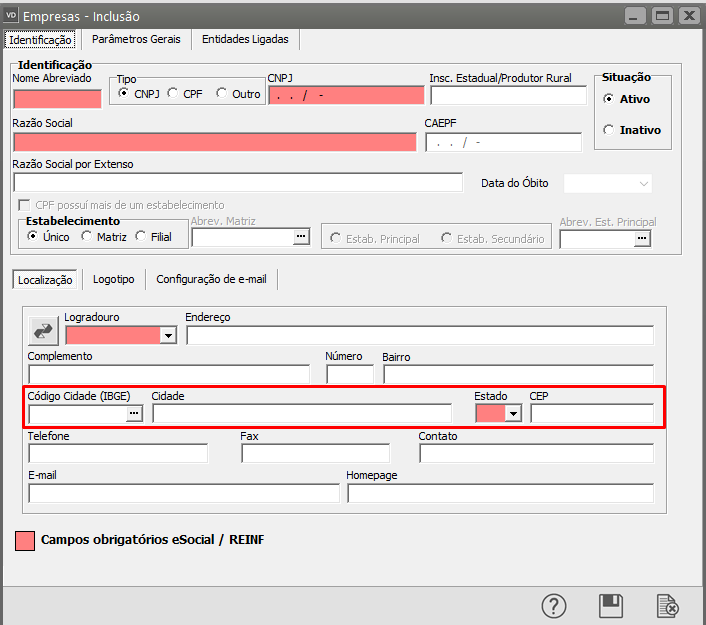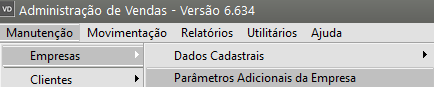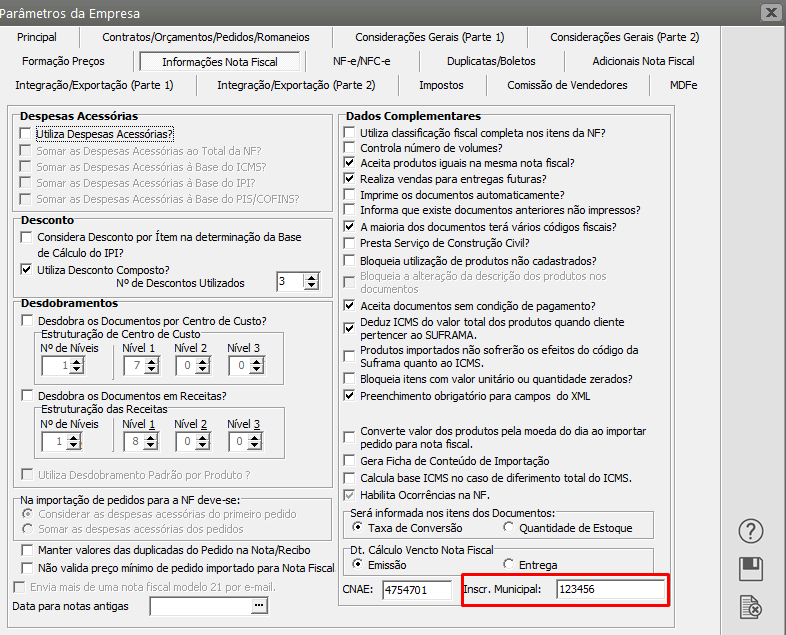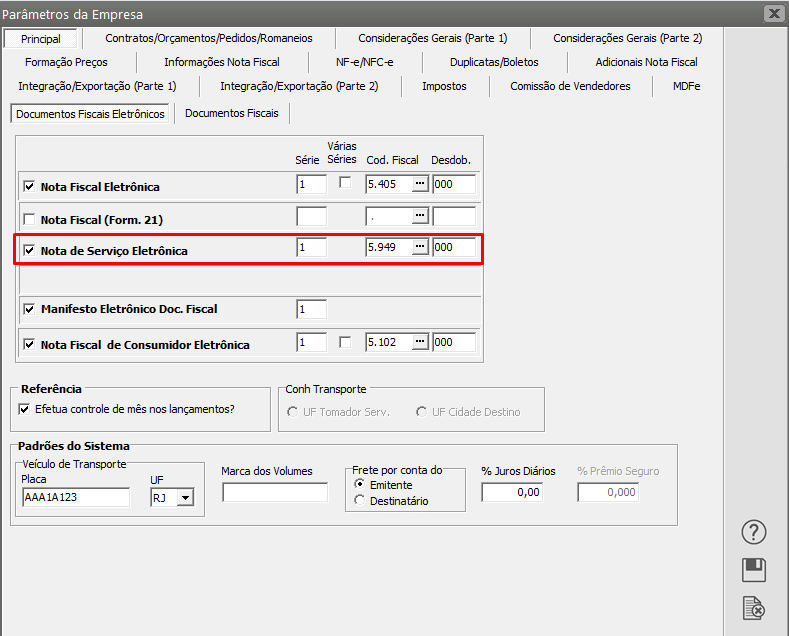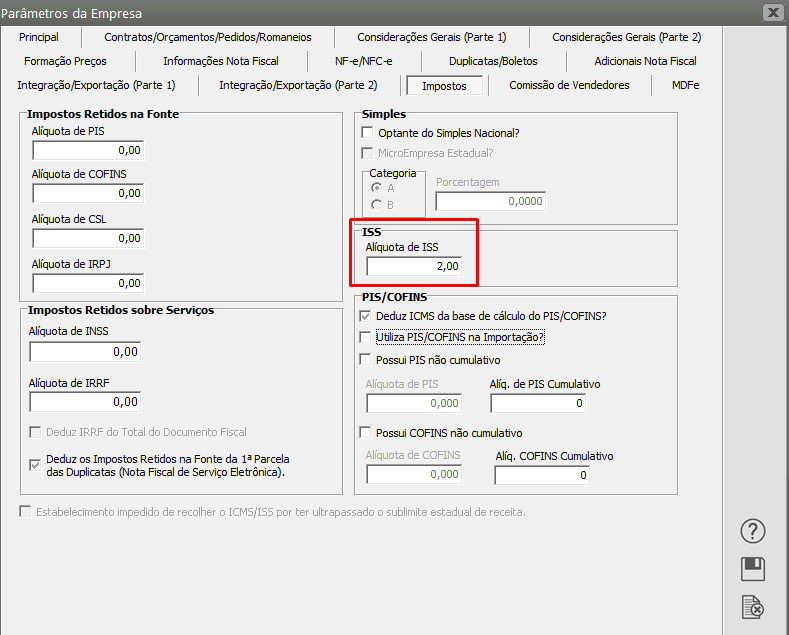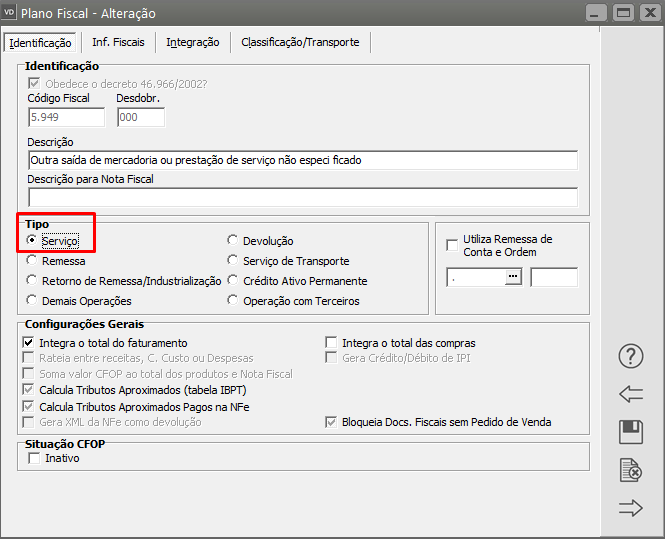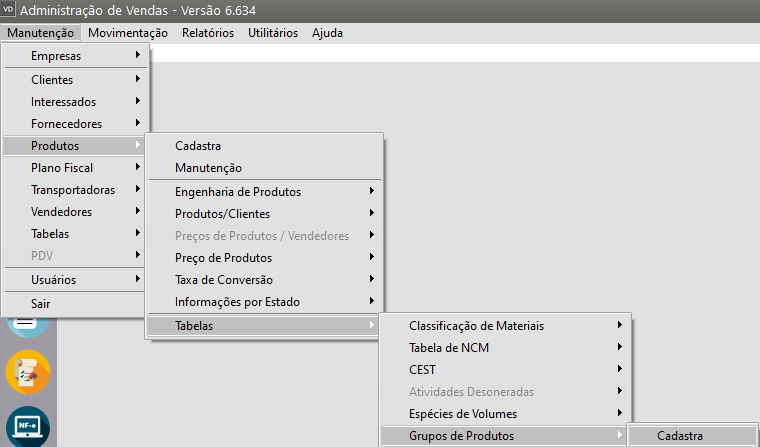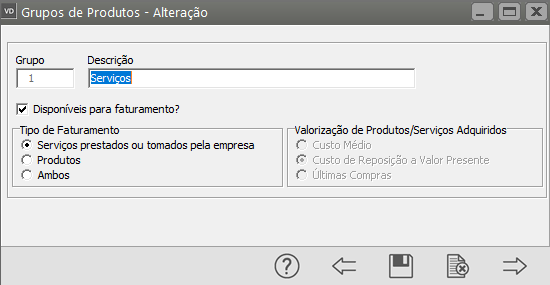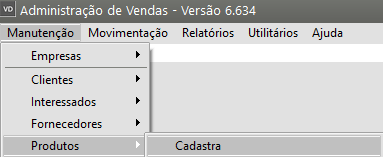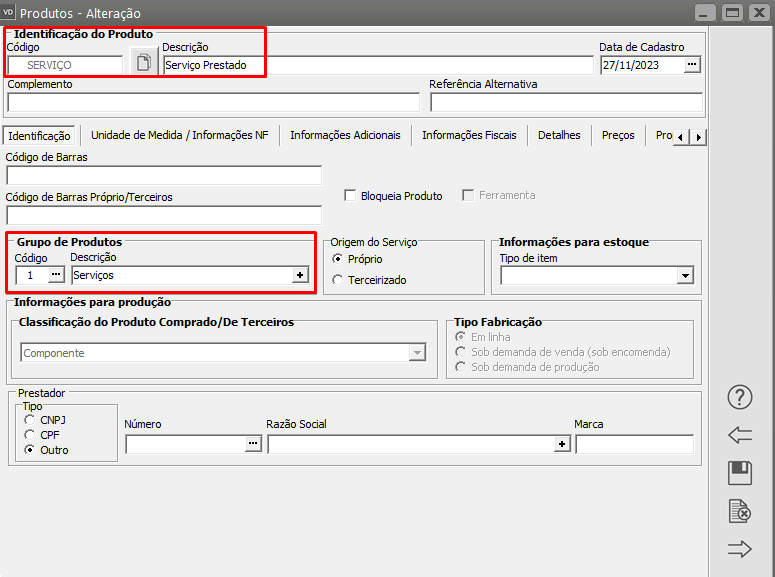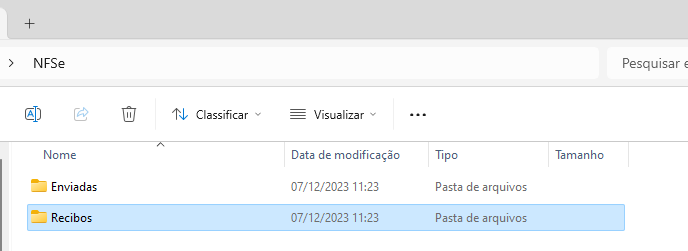Nota Fiscal de Serviço Eletrônica - NFSe (Rio Claro)
Para realizar o procedimento de emissão e transmissão da Nota Fiscal de Serviço Eletrônica de Rio Claro, no menu Manutenção/Empresas/Dados Cadastrais, o código de IBGE deverá ser da cidade de Rio Claro (SP).
Após a definição dos Parâmetros será habilitado no menu Principal, o campo para definição da utilização da Nota de Serviço Eletrônica, informe também a série e o CFOP/desdobramento utilizado.
Para que seja habilitada a aba Serviços (dentro da aba Fechamento) da NFS-e, na aba Impostos dos Parâmetros Adicionais da Empresa deverá estar informada a alíquota de recolhimento do ISS.
O CFOP utilizado deverá estar cadastrado como Tipo Serviço.
Deverá ser cadastrado um Grupo de Produtos "Serviço", disponível para Faturamento
Deverá ser cadastrado um Produto que possua um Grupo de Produtos do Tipo de Faturamento “Serviços prestados ou tomados pela empresa” e que seja Disponível para faturamento.
Depois das informações cadastradas deverá ser criada uma nova pasta em local definido pela empresa e dentro dadesta pasta SUPERSOFTcriar duas sub pastas (Enviadas e Recibos), endereço onde estãficarão instaladosgravados os sistema)xmls comdas onotas nome NFSe.emitidas.
.

.
.
Dentro da pasta NFSe deverão ser criadas duas novas pastas, a primeira Enviadas e a segunda Recibos.
.

.
O Sistema abrirá um novo menu em Manutenção/Empresas/Parâmetros do Gerenciador da NFS-e.
.

.
.
-
No campo Salvar XML deverá ser informado o endereço até a pasta NFSe cadastrada anteriormente.
-
No campo Diretório para Salvar XML de Envio deverá ser informado o endereço até a pasta Enviadas criada anteriormente.
-
No campo Diretório de Recibos de Comunicação com o GINFES e cancelamento deverá ser informado o endereço até a pasta Recibos criada anteriormente.
-
No campo Certificado Digital deverá ser informado o Certificado instalado em sua máquina
-
no Campo Ambiente deverá ser definido se o ambiente é de Produção ou Homologação.
-
No Campo Dados deverá ser informado o Regime de Espécie de Tributação.
Poderá também ser definido para que o sistema avise o fim da validade do certificado digital e o número de dias antes do vencimento que esse aviso deverá acontecer.
Defina também se deseja Transmitir NFS-e após a Emissão da Nota.
.

.
.
Para cadastrar a Nota Fiscal de Serviço Eletrônica acesse o menu Movimentação/Nota de Serviço Eletrônica/Cadastra.
.

.
.
Será apresentada a tela para cadastro da Nota de Serviço Eletrônica.
Obs.: Essa tela não trará a numeração da Nota pois este número será fornecido pela Prefeitura Municipal quando do retorno da Nota Fiscal autorizada.
.

.
.
Na aba Serviços (dentro da aba fechamento da NFS-e) poderá ser verificado o cálculo do Imposto.
.

.
.
Depois de preenchida a Nota, quando for acionado o botão Salvar o sistema apresentará a tela para Informações Adicionais NFS-e
Informe a data de emissão, Código de item da lista de serviço, código de tributação do Município e a Natureza da Operação.
.

.
.
O Sistema questionará se Deseja Transmitir a Nota Fiscal de Serviço Eletrônica, clique em SIM.
.

.
.
Será apresentada a tela para transmissão da NFS-e, defina a Nota que será transmitida e clique em OK.
.

.
.
Em seguida será apresentada a tela de Processo Concluido.
.

.
.
Se houver inconsistências nas informações será apresentada a tela informando quais são elas para que seja providenciada a correção.
.

.
.
Se não houver inconsistências, depois de conectado o Certificado Digital deverá ser digitada a senha do Token.
.

.
.
Será apresentada a tela para que seja aguardada a conexão com o webservice
.

.
.
Em seguida será apresentada a mensagem informando que o Processo foi concluído.
.

.
.
O sistema apresentará a tela de inconsistência informando que a NFS-e foi enviada com sucesso.
Nesse momento a NFS-e foi emitida com sucesso e já consta do Banco de Dados da Prefeitura Municipal.
.
.
CONSULTA DA NFS-e
.
Para consultar a NFS-e deverá ser acessado o site http://rioclaro.ginfes.com.br e selecione a opção Acesso Exclusivo/PRESTADOR.
.

.
.
Será apresentada a tela de Acesso Exclusivo do Prestador, digite a senha de acesso e clique em entrar.
.

.
.
Na próxima tela apresentada clique em Consulta NFS-e.
.

.
.
Faça a definição da forma de pesquisa por número de NFS-e ou por Período e o site apresentará a relação das NFS-e emitidas.
.

.
.
Após a emissão da NFS-e se for consultados os arquivos gerados automaticamente dentro da pasta NFS-e da Supersoft será constatado que foram salvos os arquivos referente as NFS-e emitidas.
.
Pasta Assinadas
.

.
.
Pasta Enviadas
.

.
.
Pasta Recibos
.

.
.
Observações:
1 – A Impressão da nota eletrônica de serviço, por enquanto deverá ocorrer diretamente pelo site da prefeitura de Rio Claro, e em breve, a Supersoft estará disponibilizando a impressão via sistema através do menu relatórios – Emissão de documentos.
2 – O envio de e-mail do XML para o cliente será realizado pela Prefeitura Municipal de Rio Claro.
3 – Após a Nota Fiscal de Serviço ser autorizada será possível alterar apenas Receita, Centro de Custo e Comissão.
.